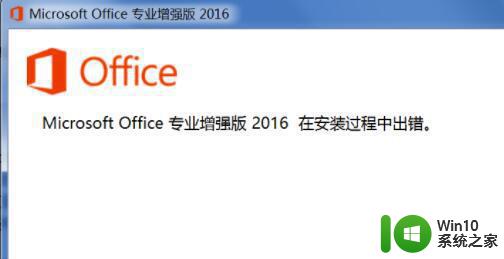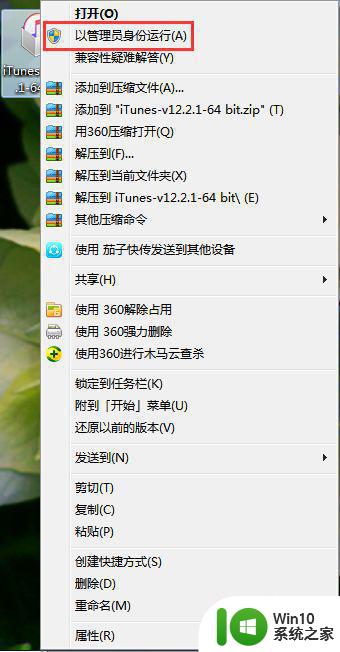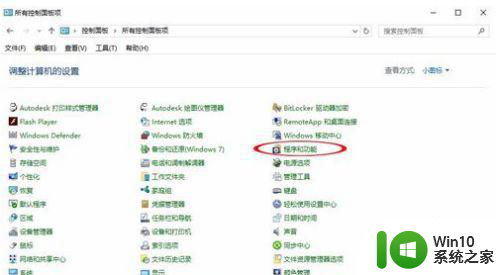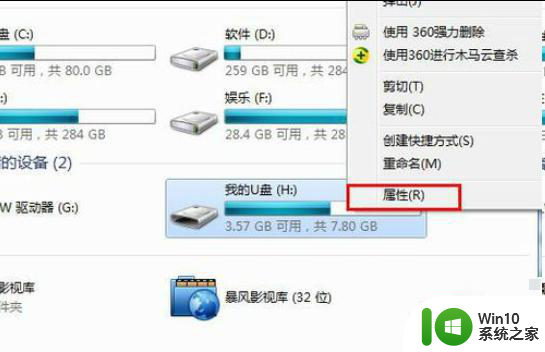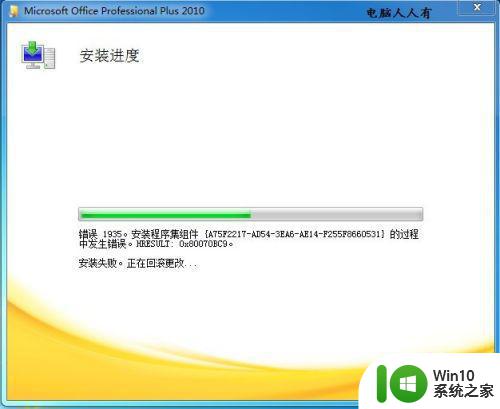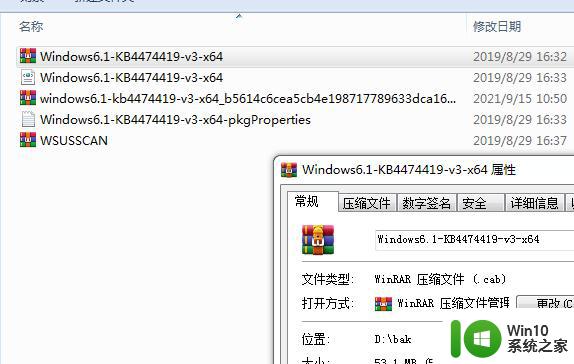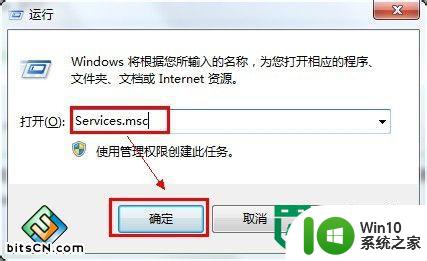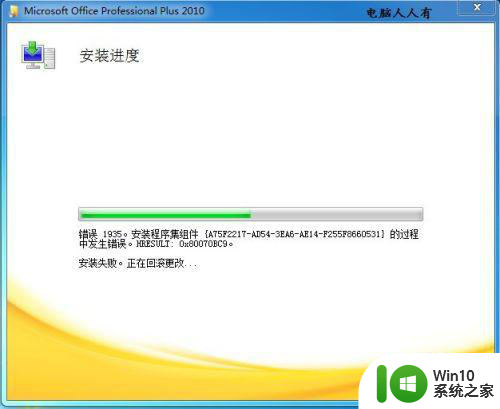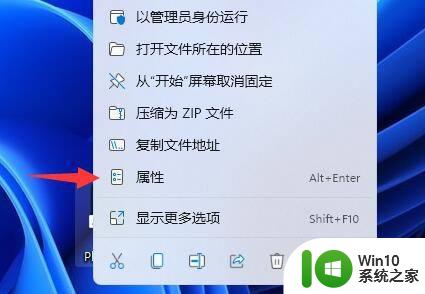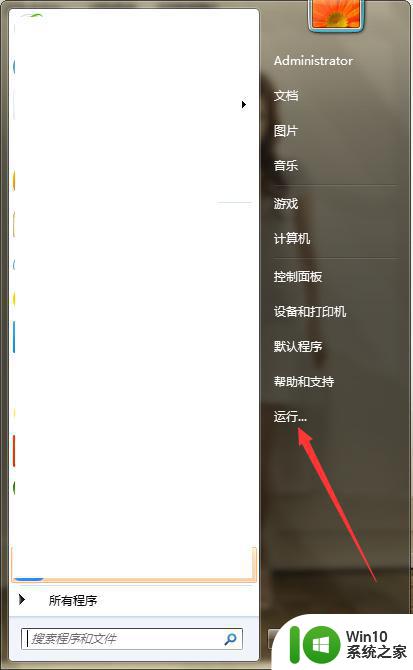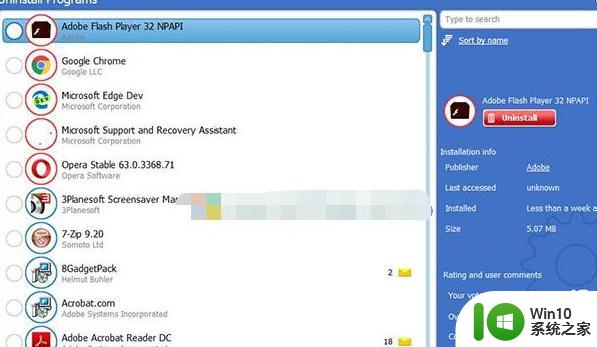office安装过程中提示安装过程中出错处理方法 office在安装过程中出错怎么办
更新时间:2023-04-24 14:05:22作者:jiang
很多用户办公中都需要用到office工具进行操作,可以说大多电脑上也都有安装这款游戏,而近日有用户想要给电脑安装office工具的时候,在安装过程中却遇到提示安装过程中出错的情况,对此office安装过程中提示安装过程中出错处理方法呢?下面小编就来告诉大家office在安装过程中出错怎么办。
具体方法:
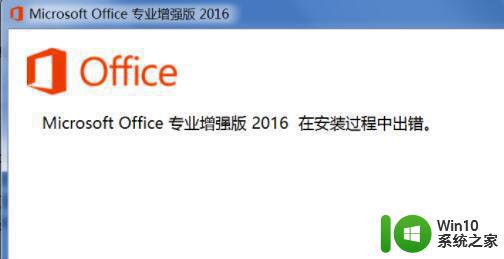
1、首先按下键盘“Win+R”打开运行。
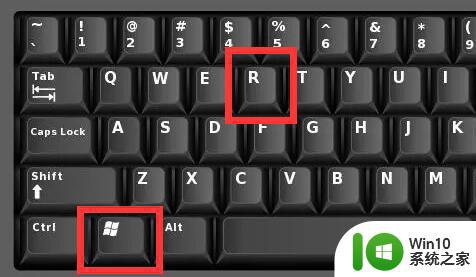
2、接着在其中输入“taskschd.msc”并点击“确定”
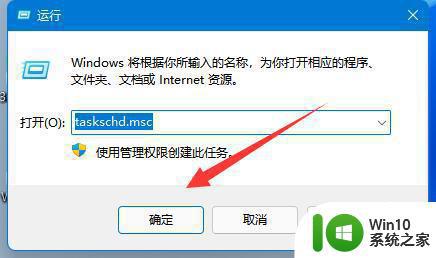
3、然后找到任务计划程序库下的“OfficesoftwareProtectionPlatform”文件夹。
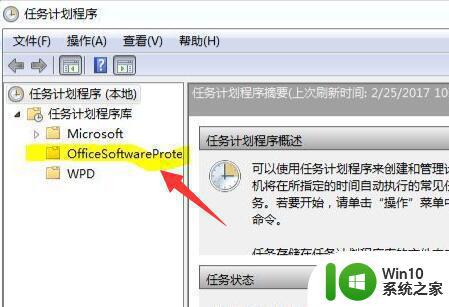
4、最后右键该文件夹,选择“删除文件夹”即可正常安装。
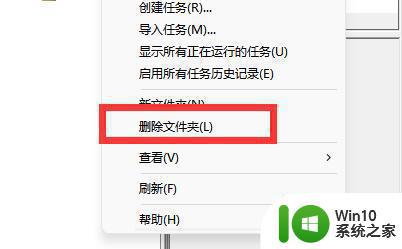
以上就是小编带来的office在安装过程中出错怎么办了,碰到同样情况的朋友们赶紧参照小编的方法来处理吧,希望能够对大家有所帮助。